هنگامی که از برنامه ای در دستگاه iOS خود استفاده می کنید ، داده ها را در دستگاه شما ذخیره می کند ، از تنظیمات ، فایل های حافظه پنهان و غیره ، برای سرعت بخشیدن به بارگذاری برنامه. اگر می خواهید فضای ذخیره سازی را در دستگاه خود پاک کنید ، ممکن است لازم باشد فایل ها را تمیز کنید. متأسفانه اپل این کار را برای شما مشکل می کند. فایل های قابل حذف بستگی به برنامه مورد استفاده شما دارد.
گام
روش 1 از 7: سفارش
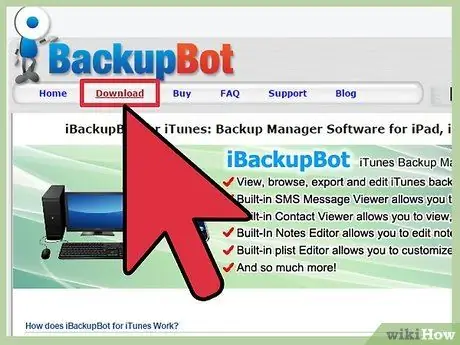
مرحله 1. iBackupbot را بارگیری کنید
حافظه پنهان پیام شما می تواند فضای زیادی را در دستگاه iOS شما اشغال کند. مشکل این است که پس از حذف پیام ها از دستگاه iOS ، آنها هنوز در دستگاه و فایل های پشتیبان ذخیره می شوند و فضای ذخیره سازی را اشغال می کنند. برای حذف پیامها باید از یک مدیر پشتیبان مانند iBackupbot استفاده کنید.
iBackupbot را از icopybot.com/itunes-backup-manager.htm بارگیری کنید. برای حذف پیام ها ، فقط به نسخه آزمایشی iBackupbot نیاز دارید
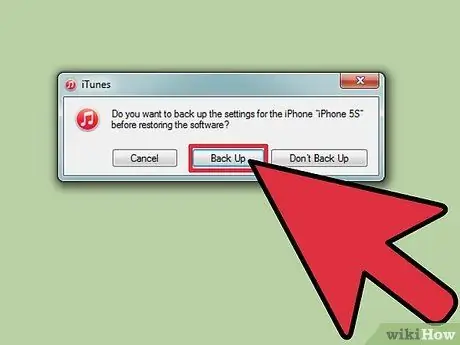
مرحله 2. پشتیبان گیری از دستگاه با iTunes
برای حذف پیام ها ، باید فایل پشتیبان iTunes را ویرایش کنید ، بنابراین باید یک فایل پشتیبان جدید ایجاد کنید تا هنگام بازیابی پشتیبان تنظیمات خود را از دست ندهید.
- دستگاه iOS خود را به رایانه خود وصل کنید ، سپس iTunes را باز کنید.
- دستگاه iOS خود را انتخاب کنید ، سپس روی دکمه Back Up Now کلیک کنید. مراحل پشتیبان گیری ممکن است چند دقیقه طول بکشد.
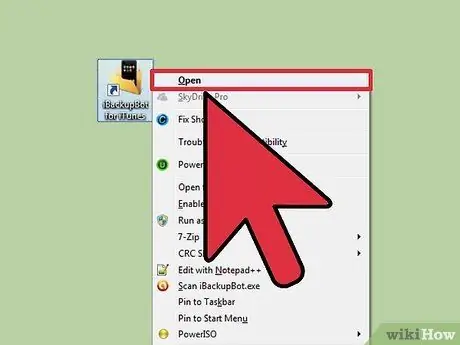
مرحله 3. iBackupbot را باز کرده و فایل پشتیبان جدید خود را انتخاب کنید
مدیر فایل چند رسانه ای را باز کنید.
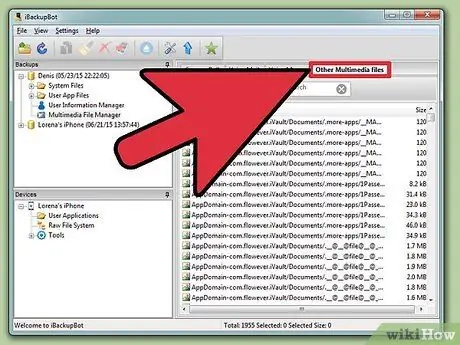
مرحله 4. روی برگه Other Multimedia کلیک کنید ، سپس فایل ها را بر اساس نام مرتب کنید
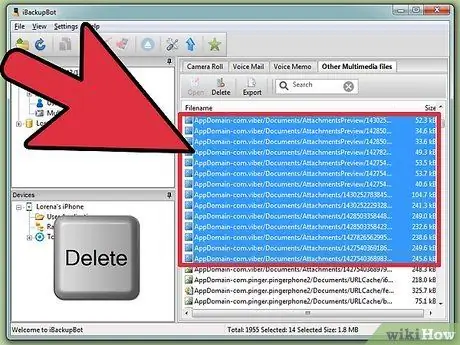
مرحله 5. همه فایلها را با نام MediaDomain/Library/SMS/Attachments انتخاب کنید ، سپس روی Delete کلیک کنید تا فایلهای انتخابی حذف شوند
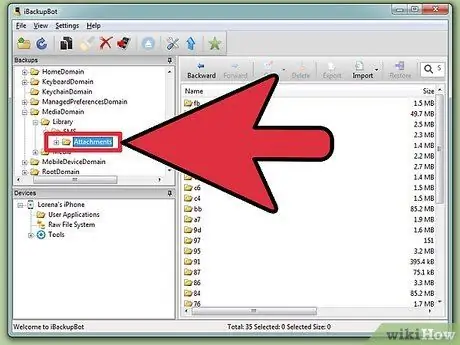
مرحله 6. به پوشه System Files/MediaDomain/Library/SMS/Attachments بروید ، سپس همه پرونده ها را انتخاب و حذف کنید

مرحله 7. روی دکمه Restore … در iTunes کلیک کنید
روند بازیابی پشتیبان ممکن است چند دقیقه طول بکشد.
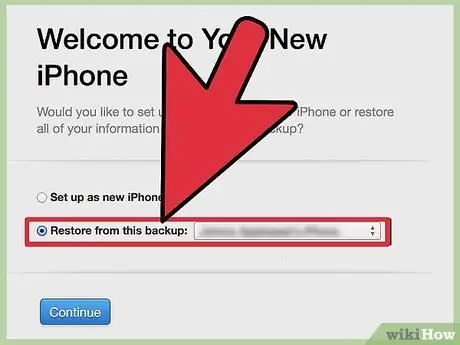
مرحله 8. Restore را از این گزینه پشتیبان انتخاب کنید ، سپس دستگاه iOS خود را انتخاب کنید
فایل پشتیبان بازیابی می شود. تنظیمات شما باز می گردند و پیام های سرسخت حذف می شوند.
روش 2 از 7: موسیقی
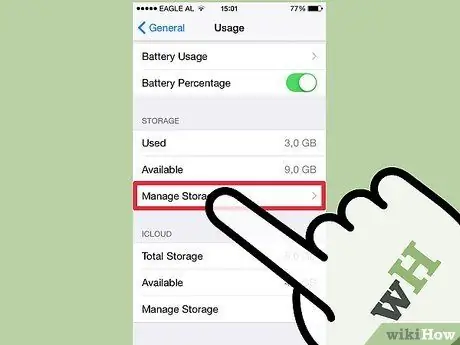
مرحله 1. برنامه تنظیمات را باز کنید ، سپس از قسمت Storage عمومی → Usage → Manage Storage را انتخاب کنید
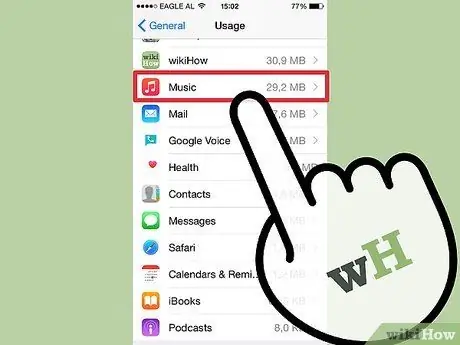
مرحله 2. موسیقی را انتخاب کنید
لیستی از آهنگ های موجود در دستگاه ظاهر می شود.
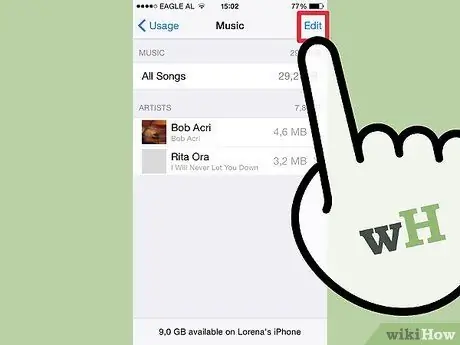
مرحله 3. برای حذف آهنگ از دستگاه iOS ، روی دکمه ویرایش ضربه بزنید
برای حذف یک آهنگ خاص ، روی دکمه - کنار آهنگ ضربه بزنید.
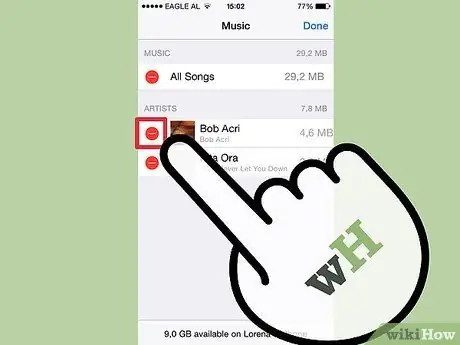
مرحله 4. دستگاه iOS را با رایانه همگام سازی کنید تا کش تصویر کوچک پاک شود
دستگاه های iOS همچنان تصاویر کوچک موسیقی حذف شده را نگه می دارند و سریع ترین راه برای پاک کردن حافظه پنهان این است که دستگاه iOS خود را با رایانه خود همگام سازی کنید. پس از همگام سازی ، حافظه پنهان تصویر موسیقی همگام سازی شده پاک می شود.
راهنمای همگام سازی دستگاه های iOS در اینترنت را بخوانید
روش 3 از 7: سافاری
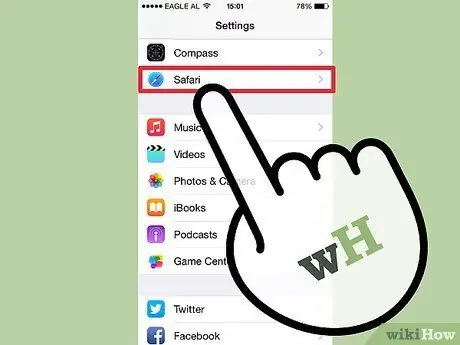
مرحله 1. تنظیمات را باز کنید ، سپس "Safari" را انتخاب کنید
Safari داده های سایتهایی را که بازدید می کنید ذخیره می کند ، بنابراین دفعه بعد که به آنها سر می زنید سریعتر باز می شوند. اگر می خواهید فضای ذخیره سازی را آزاد کنید ، پاک کردن حافظه پنهان Safari به شما کمک می کند.
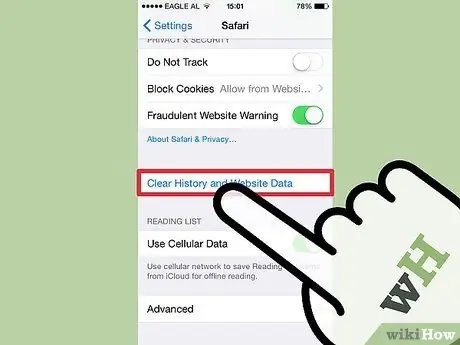
مرحله 2. انگشت خود را به سمت پایین بکشید ، سپس روی Clear History and Website Data ضربه بزنید
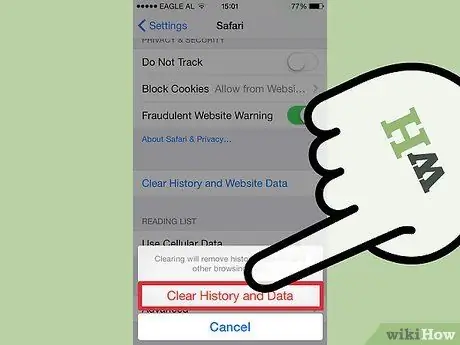
مرحله 3. برای تأیید حذف ، دوباره روی Clear History and Website Data ضربه بزنید
حافظه پنهان Safari از حافظه iOS شما حذف می شود.
روش 4 از 7: Chrome
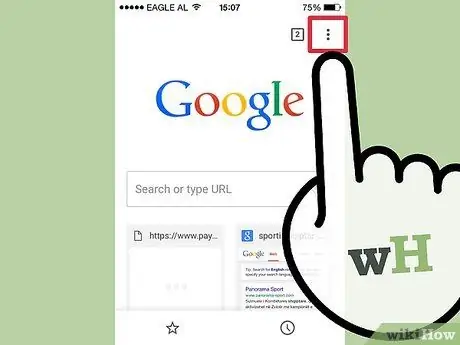
مرحله 1. Chrome را باز کنید ، سپس روی دکمه منو (⋮) ضربه بزنید
Chrome داده های سایت هایی را که بازدید می کنید ذخیره می کند ، بنابراین دفعه بعد که به آنها سر می زنید سریعتر باز می شوند. می توانید حافظه پنهان را از داخل برنامه Chrome (نه از برنامه تنظیمات ، مانند Safari) پاک کنید.
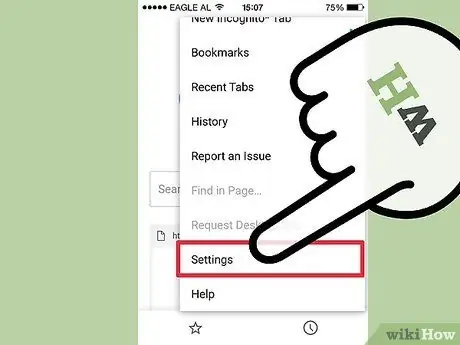
مرحله 2. تنظیمات را انتخاب کنید ، سپس حریم خصوصی را انتخاب کنید

مرحله 3. روی Clear All (تمیز کردن همه) ، سپس Clear All (تمیز کردن همه) دوباره ضربه بزنید تا تأیید شود
حافظه پنهان Safari از حافظه iOS شما حذف می شود.
روش 5 از 7: نامه
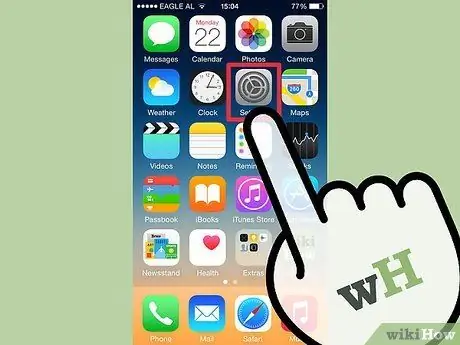
مرحله 1. برنامه Settings را باز کنید
وقتی ایمیلی در دستگاه iOS خود دریافت می کنید ، پیام و پیوست ها ذخیره می شوند و فضای ذخیره سازی را اشغال می کنند. سریع ترین راه برای حذف پیام ها و پیوست های قدیمی این است که حساب ایمیل را از دستگاه iOS خود حذف کرده و دوباره اضافه کنید.
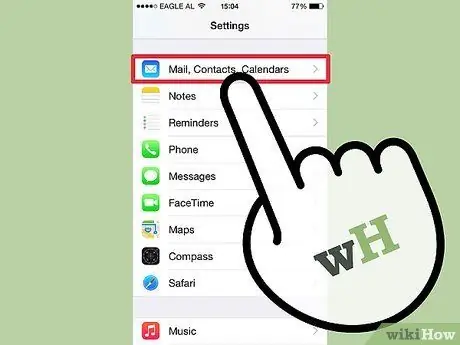
مرحله 2. نامه ، مخاطبین ، تقویم را انتخاب کنید
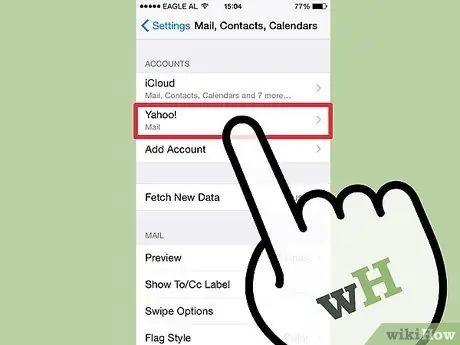
مرحله 3. روی حسابی که می خواهید تمیز کنید ضربه بزنید
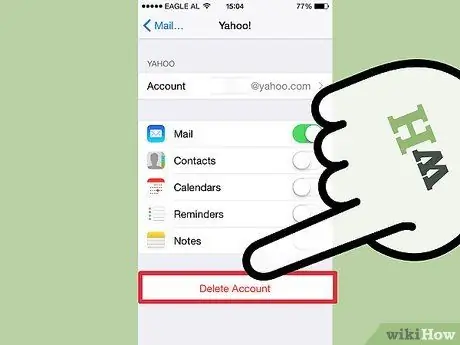
مرحله 4. روی حذف حساب ضربه بزنید ، سپس حذف را تأیید کنید
پیام های شما همچنان در سرور ذخیره می شوند.
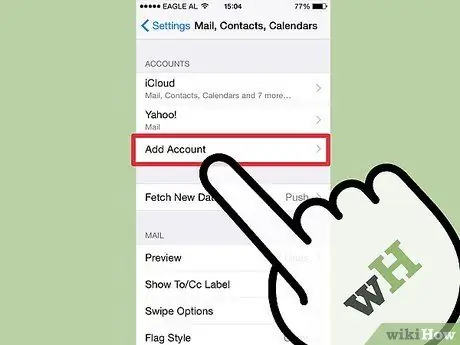
مرحله 5. روی افزودن جدید ضربه بزنید ، سپس دوباره حساب خود را وارد کنید
تا زمانی که آنها را باز نکنید ، ایمیل ها و پیوست های قدیمی در دستگاه شما بارگیری نمی شوند.
روش 6 از 7: پست صوتی
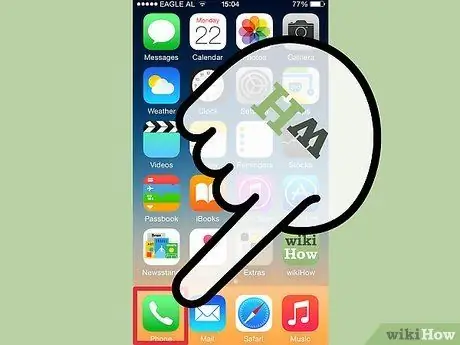
مرحله 1. برنامه Phone را باز کنید
این برنامه نامه های صوتی قدیمی را حتی پس از حذف حذف می کند. با این حال ، پست های صوتی قدیمی را می توان برای همیشه حذف کرد.
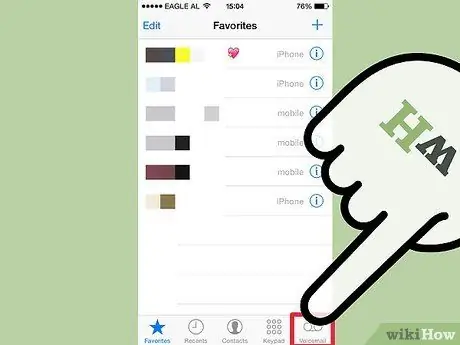
مرحله 2. روی زبانه پست صوتی در پایین صفحه ضربه بزنید
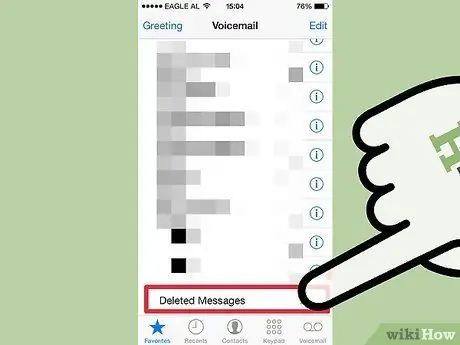
مرحله 3. انگشت خود را به پایین لیست بکشید ، سپس روی دکمه Deleted ضربه بزنید
لیستی از پست های صوتی حذف شده ظاهر می شود.
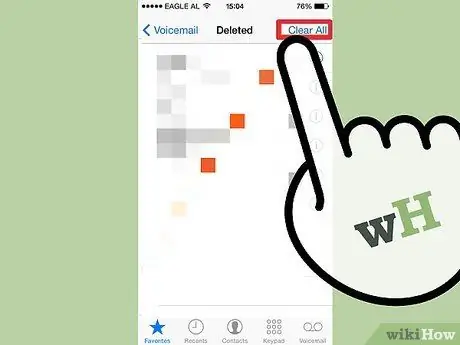
مرحله 4. روی دکمه پاک کردن همه در گوشه سمت راست بالای صفحه ضربه بزنید تا همه پست های صوتی ذخیره شده پاک شوند
اگر دکمه Clear All خاموش است ، با باز کردن منوی Settings ، انتخاب Cellular و سپس خاموش کردن Cellular Data ، اتصال داده خود را خاموش کنید. پس از خاموش شدن داده های تلفن همراه ، دوباره پیام صوتی را حذف کنید
روش 7 از 7: برنامه های دیگر
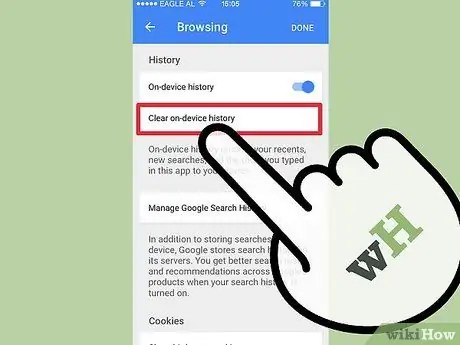
مرحله 1. نحوه پاک کردن داده ها از داخل برنامه را بیاموزید
داده های برنامه شخص ثالث (غیر از اپل) توسط برنامه شخصی مدیریت می شود ، بنابراین نمی توان آنها را از تنظیمات حذف کرد. بنابراین ، در دسترس بودن عملکرد پاک کردن داده ها به برنامه ساز بستگی دارد و بسیاری از برنامه ها این گزینه را ارائه نمی دهند.
- منوی تنظیمات یا گزینه ها را برای گزینه های پاک کردن داده بررسی کنید. در دسترس بودن قابلیت پاک کردن داده ها به برنامه بستگی دارد. به عنوان مثال ، Pocket ، یک برنامه ذخیره سازی وب ، به شما امکان می دهد فایلها را با فشار دادن دکمه Clear Downloaded Files در برنامه حذف کنید ، در حالی که فیس بوک به شما اجازه نمی دهد داده ها را حذف کنید.
- از زمان iOS 8.3 ، اپل اجازه دسترسی به فهرست اسناد برنامه را نداده است ، بنابراین دیگر نمی توانید از برنامه هایی مانند iFunBox برای پاک کردن داده های برنامه استفاده کنید.
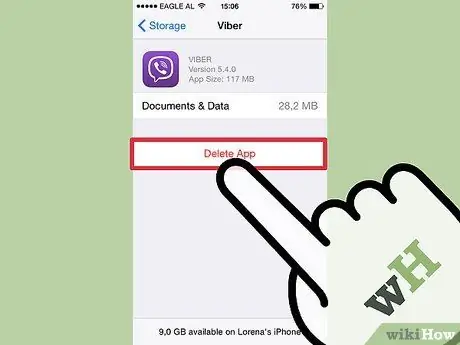
مرحله 2. حذف و نصب مجدد برنامه را در نظر بگیرید
هیچ راهی سریع برای حذف داده ها از فهرست اسناد و ذخیره اطلاعات در حالی که برنامه هنوز نصب شده است وجود ندارد. روش های زیر نحوه حذف داده ها از برنامه های خاص را پوشش می دهد ، اما سریع ترین راه برای حذف داده ها حذف برنامه و بارگیری مجدد آن است ، به طوری که داده های برنامه نیز حذف می شوند.
- برنامه تنظیمات را باز کنید ، سپس عمومی → استفاده → مدیریت ذخیره سازی را انتخاب کنید. لیستی از برنامه های نصب شده در دستگاه iOS شما ظاهر می شود.
- روی برنامه ای که می خواهید حذف کنید ضربه بزنید ، سپس روی "حذف برنامه" ضربه بزنید. مجددا روی حذف برنامه ضربه بزنید تا برنامه و داده های آن حذف و حذف شوند. شما نمی توانید برنامه های سیستم مانند Safari یا Music را حذف کنید.
- برنامه را دوباره از App Store بارگیری کنید. اگر برنامه از شما می خواهد یک حساب داشته باشید ، با حساب خود در برنامه وارد شوید.







